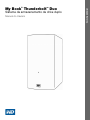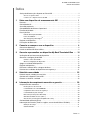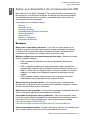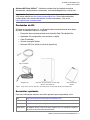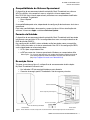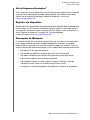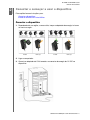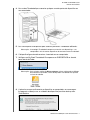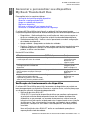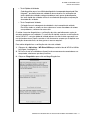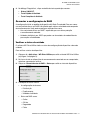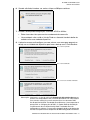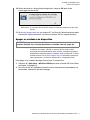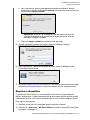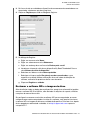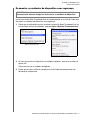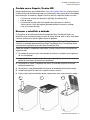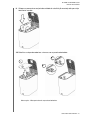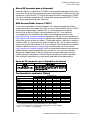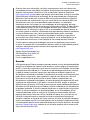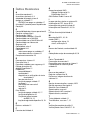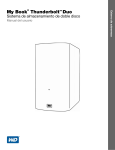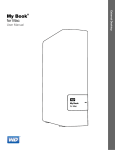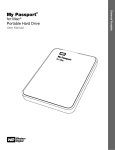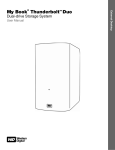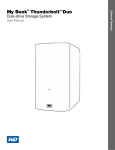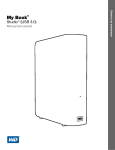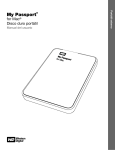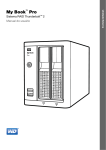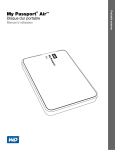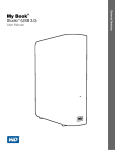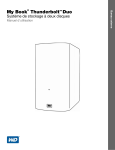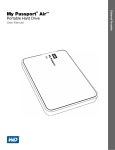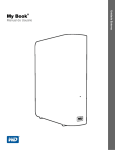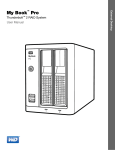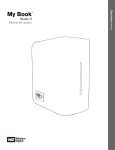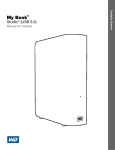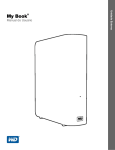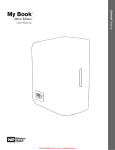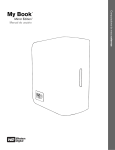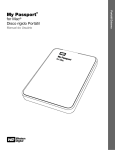Download Português, brasileiro (Portuguese, Brazilian)
Transcript
TM
Sistema de armazenamento de drive duplo
Manual do Usuário
Manual do Usuário do My Book Thunderbolt
Unidade Externa
®
My Book Thunderbolt Duo
Serviço de Manutenção e Suporte ao Cliente WD
Se você encontrar qualquer problema, permita-nos tentar solucioná-lo antes de devolver
este produto. A maioria das perguntas ao suporte técnico pode ser respondida através da
nossa base de conhecimentos ou serviço de suporte por e-mail no http://support.wdc.com.
Se a resposta não estiver disponível ou caso prefira contatar a WD®, faça-o através do número
de telefone abaixo que mais lhe convier.
Seu produto inclui suporte telefônico gratuito por 30 dias durante o período de garantia.
O período de 30 dias começa na data do seu primeiro contato telefônico com o Suporte
Técnico WD. O suporte por e-mail é gratuito durante todo o período de garantia e nossa ampla
base de dados está disponível 24 horas por dia, nos 7 dias da semana. Para que possamos
mantê-lo informado sobre novas funções e serviços, não se esqueça de registrar seu produto
online no https://register.wdc.com.
Acesso ao suporte online
Visite nosso site de suporte de produto no http://support.wdc.com e escolha um desses
tópicos:
• Downloads – Faça download de drivers, software e atualizações para seu produto WD.
• Registro – Registre seu produto WD para obter as mais recentes atualizações e ofertas
especiais.
• Serviço de RMA e Garantia – Obtenha informações sobre garantia, substituição do
produto (RMA), status da RMA e informação de recuperação de dados.
• Base de Conhecimento – Pesquise por palavra-chave, frase ou ID da resposta.
• Instalação – Obtenha ajuda de instalação online para seu produto ou software WD.
• Comunidade WD – Compartilhe suas opiniões e conecte-se com outros usuários.
Contato com o Suporte Técnico da WD
Ao contatar a WD para suporte, tenha em mãos o número de série do seu produto WD,
o hardware do sistema e as versões do software do sistema.
América do Norte
Inglês
Espanhol
Europa
(ligação gratuita)*
Europa
Oriente Médio
África
Pacífico Asiático
Austrália
1 800 42 9861
China
800 820 6682/+65 62430496
Hong Kong +800 6008 6008
Índia
1 800 11 9393 (MNTL)/1 800 200 5789 (Segurança)
011 26384700 (Linha Piloto)
00800 ASK4 WDEU
Indonésia
+803 852 9439
(00800 27549338)
Japão
0120 994 120/00531 65 0442
Coreia
02 703 6550
+31 880062100
Malásia
+800 6008 6008/1 800 88 1908/+65 62430496
+31 880062100
Filipinas
1 800 1441 0159
+31 880062100
Cingapura +800 6008 6008/+800 608 6008/+65 62430496
Taiwan
+800 6008 6008/+65 62430496
800.ASK.4WDC
(800.275.4932)
800.832.4778
* O número de ligação gratuita está disponível nos seguintes países: Áustria, Bélgica, Dinamarca, França, Alemanha,
Irlanda, Itália, Países Baixos, Noruega, Espanha, Suécia, Suíça, Reino Unido.
ii
MY BOOK THUNDERBOLT DUO
MANUAL DO USUÁRIO
Índice
Serviço de Manutenção e Suporte ao Cliente WD . . . . . . . . . . . . . . . . . . . . . . . . . . . . . . . . ii
Acesso ao suporte online . . . . . . . . . . . . . . . . . . . . . . . . . . . . . . . . . . . . . . . . . . . . . . . . . . . . . . ii
Contato com o Suporte Técnico da WD . . . . . . . . . . . . . . . . . . . . . . . . . . . . . . . . . . . . . . . . . . ii
1
Sobre seu dispositivo de armazenamento WD . . . . . . . . . . . . . . . . . . . 1
Recursos. . . . . . . . . . . . . . . . . . . . . . . . . . . . . . . . . . . . . . . . . . . . . . . . . . . . . . . . . . . . . . . .
Conteúdos do Kit . . . . . . . . . . . . . . . . . . . . . . . . . . . . . . . . . . . . . . . . . . . . . . . . . . . . . . . . .
Acessórios opcionais . . . . . . . . . . . . . . . . . . . . . . . . . . . . . . . . . . . . . . . . . . . . . . . . . . . . . .
Compatibilidade do Sistema Operacional . . . . . . . . . . . . . . . . . . . . . . . . . . . . . . . . . . . . . .
Formato da Unidade. . . . . . . . . . . . . . . . . . . . . . . . . . . . . . . . . . . . . . . . . . . . . . . . . . . . . . .
Descrição física . . . . . . . . . . . . . . . . . . . . . . . . . . . . . . . . . . . . . . . . . . . . . . . . . . . . . . . . . .
1
2
2
3
3
3
LED de alimentação/atividade . . . . . . . . . . . . . . . . . . . . . . . . . . . . . . . . . . . . . . . . . . . . . . . . . . 4
Portas Thunderbolt. . . . . . . . . . . . . . . . . . . . . . . . . . . . . . . . . . . . . . . . . . . . . . . . . . . . . . . . . . . 4
Slot de Segurança Kensington® . . . . . . . . . . . . . . . . . . . . . . . . . . . . . . . . . . . . . . . . . . . . . . . . 5
Registre seu dispositivo . . . . . . . . . . . . . . . . . . . . . . . . . . . . . . . . . . . . . . . . . . . . . . . . . . . . 5
Precauções de Manuseio . . . . . . . . . . . . . . . . . . . . . . . . . . . . . . . . . . . . . . . . . . . . . . . . . . . 5
2
Conectar e começar a usar o dispositivo . . . . . . . . . . . . . . . . . . . . . . . 6
Conectar o dispositivo . . . . . . . . . . . . . . . . . . . . . . . . . . . . . . . . . . . . . . . . . . . . . . . . . . . . . 6
Instalar o software WD Drive Utilities . . . . . . . . . . . . . . . . . . . . . . . . . . . . . . . . . . . . . . . . . . 8
3
Gerenciar e personalizar seu dispositivo My Book Thunderbolt Duo . . . 10
Verificação do funcionamento do dispositivo . . . . . . . . . . . . . . . . . . . . . . . . . . . . . . . . . . 10
Gerenciar a configuração de RAID . . . . . . . . . . . . . . . . . . . . . . . . . . . . . . . . . . . . . . . . . . . 12
Verificar o status da unidade . . . . . . . . . . . . . . . . . . . . . . . . . . . . . . . . . . . . . . . . . . . . . . . . . . 12
Alterar a configuração do dispositivo . . . . . . . . . . . . . . . . . . . . . . . . . . . . . . . . . . . . . . . . . . . 13
Apagar as unidades do dispositivo . . . . . . . . . . . . . . . . . . . . . . . . . . . . . . . . . . . . . . . . . .
Registrar o dispositivo . . . . . . . . . . . . . . . . . . . . . . . . . . . . . . . . . . . . . . . . . . . . . . . . . . . .
Restaurar o software WD e a imagem do disco . . . . . . . . . . . . . . . . . . . . . . . . . . . . . . . . .
Desmontar as unidades do dispositivo com segurança . . . . . . . . . . . . . . . . . . . . . . . . . .
4
17
19
20
21
Substituir uma unidade . . . . . . . . . . . . . . . . . . . . . . . . . . . . . . . . . . . . . 22
Determinar qual unidade tem uma falha. . . . . . . . . . . . . . . . . . . . . . . . . . . . . . . . . . . . . . . 22
Contato com o Suporte Técnico WD . . . . . . . . . . . . . . . . . . . . . . . . . . . . . . . . . . . . . . . . . 23
Remover e substituir a unidade . . . . . . . . . . . . . . . . . . . . . . . . . . . . . . . . . . . . . . . . . . . . . 23
A
Informação de cumprimento normativo e garantia . . . . . . . . . . . . . . . 29
Cumprimento das normativas . . . . . . . . . . . . . . . . . . . . . . . . . . . . . . . . . . . . . . . . . . . . . . 29
Informação FCC da Classe B. . . . . . . . . . . . . . . . . . . . . . . . . . . . . . . . . . . . . . . . . . . . . . . . . . 29
Conformidade com a ICES/NMB-003 . . . . . . . . . . . . . . . . . . . . . . . . . . . . . . . . . . . . . . . . . . . 29
Cumprimento das normas de segurança . . . . . . . . . . . . . . . . . . . . . . . . . . . . . . . . . . . . . . . . . 29
Conformidade CE para a Europa . . . . . . . . . . . . . . . . . . . . . . . . . . . . . . . . . . . . . . . . . . . . . . . 29
Marca GS (somente para a Alemanha). . . . . . . . . . . . . . . . . . . . . . . . . . . . . . . . . . . . . . . . . . . 30
GNU General Public License ("GPL") . . . . . . . . . . . . . . . . . . . . . . . . . . . . . . . . . . . . . . . . . . . . 30
Aviso de KC (somente para a República da Coreia) . . . . . . . . . . . . . . . . . . . . . . . . . . . . . . . . 30
Conformidade ambiental (China) . . . . . . . . . . . . . . . . . . . . . . . . . . . . . . . . . . . . . . . . . . . . 30
Informações de Garantia (Todas as regiões, exceto Austrália/Nova Zelândia) . . . . . . . . . 31
Obtenção de serviço . . . . . . . . . . . . . . . . . . . . . . . . . . . . . . . . . . . . . . . . . . . . . . . . . . . . . . . . 31
Garantia limitada . . . . . . . . . . . . . . . . . . . . . . . . . . . . . . . . . . . . . . . . . . . . . . . . . . . . . . . . . . . 31
ÍNDICE – iii
MY BOOK THUNDERBOLT DUO
MANUAL DO USUÁRIO
Informações da garantia (Austrália/Nova Zelândia) . . . . . . . . . . . . . . . . . . . . . . . . . . . . . . 32
Obtenção de Assistência Técnica . . . . . . . . . . . . . . . . . . . . . . . . . . . . . . . . . . . . . . . . . . . . . . 32
Garantia . . . . . . . . . . . . . . . . . . . . . . . . . . . . . . . . . . . . . . . . . . . . . . . . . . . . . . . . . . . . . . . . . . 33
Índice Remissivo . . . . . . . . . . . . . . . . . . . . . . . . . . . . . . . . . . . . . . . . . . . . 35
ÍNDICE – iv
MY BOOK THUNDERBOLT DUO
MANUAL DO USUÁRIO
11
Sobre seu dispositivo de armazenamento WD
Bem-vindo ao seu My Book® Thunderbolt™ Duo, dispositivo de armazenamento de
drive duplo com a revolucionária tecnologia Thunderbolt, que define novos padrões
de velocidades de transferência de dados e flexibilidade do fluxo de trabalho em
armazenamento de alta capacidade.
Este capítulo inclui os seguintes tópicos:
Recursos
Conteúdos do Kit
Acessórios opcionais
Compatibilidade do Sistema Operacional
Formato da Unidade
Descrição física
Registre seu dispositivo
Precauções de Manuseio
Recursos
Migre dados a velocidades inigualáveis – Faça mais em menos tempo com as
taxas de transferência de dados revolucionárias usando a tecnologia Thunderbolt.
O dispositivo de armazenamento de drive duplo do My Book Thunderbolt obtém
informações para e desde suas unidades externas de forma rápida.
Múltiplas configurações de armazenamento de drive duplo – Selecione os modos
RAID ou unidades individuais:
• RAID 0 (modo de distribuição) para máxima capacidade e desempenho
acelerado.
• RAID 1 (modo de espelhamento), dupla proteção dos dados, gerando uma
segunda cópia automática dos seus dados. Uma das unidades armazena seus
dados e a outra salva uma segunda cópia. Se uma das unidades tiver alguma
problema, seus dados ficam protegidos porque estão duplicados na outra
unidade.
• JBOD (modo de unidades individuais) para usar os dois drives de modo
independente e não configurados em um conjunto de RAID.
Maior eficiência do fluxo de trabalho – Use as duas entradas Thunderbolt para
encadear até seis dispositivos de armazenamento Thunderbolt e conseguir a máxima
eficiência e produtividade do fluxo de trabalho.
Multitarefas em alta velocidade – A revolucionária tecnologia Thunderbolt bidirecional
oferece velocidades inigualáveis para projetos de multitarefas.
Capacidade de inicialização externa rapidíssima – Para mais informações sobre
como usar o seu My Book Thunderbolt Duo como dispositivo de inicialização externa
com o Mac OS X 10.6.8 ou versão posterior, veja o artigo no Suporte da Apple
http://support.apple.com/kb/HT4718 ou
http://docs.info.apple.com/article.html?path=Mac/10.7/en/mchlp1034.html.
Pode ser reparado pelo usuário – Quando você precisar substituir uma unidade, basta
abrir o estojo e fazê-lo você mesmo. Sem necessidade de ferramentas.
SOBRE SEU DISPOSITIVO DE ARMAZENAMENTO WD – 1
MY BOOK THUNDERBOLT DUO
MANUAL DO USUÁRIO
Software WD Drive Utilities™ – Mantenha o dispositivo funcionando no melhor
desempenho, configurando-a corretamente, executando diagnósticos e muito mais.
Importante: Para obter as mais recentes informações do produto e notícias da WD,
visite nosso website em http://www.westerndigital.com. Para as documentações
e informações mais recentes do software, firmware e produtos, visite o site
http://support.wdc.com/downloads.
Conteúdos do Kit
Tal como se mostrou na figura 1, seu dispositivo de armazenamento de drive duplo
My Book Thunderbolt Duo inclui o seguinte:
• Dispositivo de armazenamento de drive duplo My Book Thunderbolt Duo
• Adaptador CA (configuração varia conforme a região)
• Cabo Thunderbolt
• Guia de Instalação Rápida
• Software WD Drive Utilities (incluso no dispositivo)
Cabo Thunderbolt
Adaptador CA
Dispositivo de armazenamento de drive duplo
My Book Thunderbolt Duo
Guia de Instalação
Rápida
figura 1. Componentes do kit do dispositivo de armazenamento de drive duplo My Book Thunderbolt Duo
Acessórios opcionais
Para mais informações sobre os acessórios opcionais para este produto, visite:
EUA
http://www.shopwd.com ou http://www.wdstore.com
Canadá
http://www.shopwd.ca ou http://www.wdstore.ca
Europa
http://www.shopwd.eu ou http://www.wdstore.eu
Todos os
outros países
Contate o Suporte Técnico WD na sua região. Para obter uma lista de contatos
de Suporte Técnico, visite o site http://support.wdc.com e procure a resposta
ID 1048 na nossa Base de Conhecimento.
SOBRE SEU DISPOSITIVO DE ARMAZENAMENTO WD – 2
MY BOOK THUNDERBOLT DUO
MANUAL DO USUÁRIO
Compatibilidade do Sistema Operacional
O dispositivo de armazenamento de drive duplo My Book Thunderbolt e o software
WD Drive Utilities são compatíveis com os seguintes sistemas operacionais
Mac OS X10.6.8 ou sistemas operacionais posteriores nos computadores habilitados
com a tecnologia Thunderbolt:
• Snow Leopard™
• Lion
A compatibilidade pode variar, dependendo da configuração do hardware e do sistema
operacional.
Para maior confiabilidade e desempenho, sempre instale as últimas atualizações do
software. Vá ao menu Apple e selecione Software Update.
Formato da Unidade
O dispositivo de armazenamento de drive duplo My Book Thunderbolt está formatado
inicialmente com partições HFS+J e configurado como com um conjunto de disco de
RAID distribuído (RAID 0).
Nas configurações de RAID, ambas unidades estão formatadas como uma partição
HFS+J única para todos os sistemas operacionais Mac OS X. Na configuração JBOD,
cada unidade pode ser reformatada como:
• HFS+J para computadores Mac
• exFAT para executar sistemas operacionais Windows em computadores Mac
Observação: Os sistemas operacionais mais antigos do Windows podem precisar de
uma correção (patch) da Microsoft para reconhecer o formato exFAT.
(Veja http://support.microsoft.com/?kbid=955704.)
Descrição física
Tal como se mostrou na figura 2, o dispositivo de armazenamento de drive duplo
My Book Thunderbolt Duo conta com:
• Um indicador LED de energia/atividade na parte dianteira
• Conector de energia, portas Thunderbolt e slot de segurança traseiro
Portas Thunderbolt
Slot de segurança Kensington®
Conector de energia
LED de alimentação/atividade
Vista dianteira
Vista traseira
figura 2. Vistas dianteira e traseira do dispositivo de armazenamento de drive duplo My Book Thunderbolt Duo
SOBRE SEU DISPOSITIVO DE ARMAZENAMENTO WD – 3
MY BOOK THUNDERBOLT DUO
MANUAL DO USUÁRIO
LED de alimentação/atividade
O LED de alimentação/atividade indica o estado normal de energia e atividade do
dispositivo, e fornece indicações de cuidado/alerta da seguinte forma:
Aparência do LED
Atividade/conexão de energia
Indicações de funcionamento normal
Pisca rapidamente em branco-âmbarbranco-âmbar-branco-âmbar-desliga,
menos de um segundo de duração
Sequência de acionamento inicial
Branco, aceso estável
Pronto, interface ativada, mas ocioso
Branco, intermitente rápido e contínuo,
cerca de quatro vezes por segundo
Ativo
Desativado
Sem energia, sem conexão com a interface
ou modo de suspensão
Indicações de cuidado/alerta
Âmbar, aceso estável
Falha do ventilador ou condição de sobre ou
subaquecimento
Âmbar, intermitente lento, cerca de duas
vezes por segundo, um segundo sim outro
não
Em ou acima da temperatura crítica
Observação: Se aparece uma indicação de sobreaquecimento, desligue o dispositivo
e deixe-o esfriar por 60 minutos. Ligue-o novamente e se o problema
persistir, entre em contato com o Suporte WD.
Portas Thunderbolt
Tal como se mostrou na figura 2 na página 3, o dispositivo de armazenamento de
unidade dupla My Book Thunderbolt Duo conta com duas portas Thunderbolt de dois
canais que oferece uma interface rápida e flexível para:
• Desempenho – A tecnologia Thunderbolt oferece taxas de transferência de
dados inigualáveis graças ao seu rendimento revolucionário de E/S bidirecional.
Cada porta Thunderbolt fornece dois canais bidirecionais, cada um com até
10 Gb/s de largura de banda em teoria.
• Simplicidade – A tecnologia Thunderbolt permite encadear vários dispositivos
através de um único conector Thunderbolt, para que você possa realizar
multitarefas na velocidade Thunderbolt sem ter de usar um comutador ou hub.
Isso reduz o acúmulo de hardware e aumenta a produtividade.
• Flexibilidade – Conecte através de um único conector outros dispositivos com
a tecnologia Thunderbolt, tais como discos rígidos externos, reprodutores de
mídia, monitores HD, sistemas de edição e captura de mídia.
Observação: O dispositivo My Book Thunderbolt Duo deve ser conectado a um
computador Mac compatível com a tecnologia Thunderbolt. Para mais
informações sobre os cabos compatíveis com a tecnologia Thunderbolt,
visite o site http://support.wdc.com.
SOBRE SEU DISPOSITIVO DE ARMAZENAMENTO WD – 4
MY BOOK THUNDERBOLT DUO
MANUAL DO USUÁRIO
Slot de Segurança Kensington
®
Para a segurança física do dispositivo, o slot de segurança Kensington aceita o cabo de
segurança Kensington padrão (vendido separadamente). Para maiores informações
sobre o slot de segurança Kensington e produtos disponíveis, visite o site
http://www.kensington.com.
Registre seu dispositivo
Sempre registre seu dispositivo de armazenamento de drive duplo My Book Thunderbolt Duo
para conseguir as mais recentes atualizações e ofertas especiais. Você pode registrar
seu dispositivo facilmente usando o software WD Drive Utilities, como se descreve na
seção "Registrar o dispositivo" na página 19. Outra possibilidade
é registrá-la online no site http://register.wdc.com.
Precauções de Manuseio
Os produtos da WD são instrumentos de precisão e, por isso, devem ser manuseados
com cuidado enquanto estiverem sendo desembalados e instalados. As unidades
podem danificar-se devido a um manuseio incorreto, choques ou vibrações. Tenha as
seguintes precauções quando desembalar e usar o produto de armazenamento externo:
• Não deixe cair nem agite o dispositivo.
• Não desloque o dispositivo enquanto ele estiver em funcionamento.
• Não opere o dispositivo em nenhuma outra que não for a posição vertical.
• Não use este produto como um dispositivo portátil.
• Não coloque o dispositivo sobre o tapete ou carpete. Certifique-se de que
o dispositivo esteja sobre uma superfície limpa, firme e estável.
• Para permitir a ventilação adequada, não bloqueie as saídas de ar do gabinete.
SOBRE SEU DISPOSITIVO DE ARMAZENAMENTO WD – 5
MY BOOK THUNDERBOLT DUO
MANUAL DO USUÁRIO
12
Conectar e começar a usar o dispositivo
Este capítulo fornece instruções para:
Conectar o dispositivo
Instalar o software WD Drive Utilities
Conectar o dispositivo
1. Dependendo da sua região, se necessário, troque o adaptador de energia, tal como
se mostra a seguir:
Instalar
Remoção
Instalar
Remoção
2. Ligue o computador.
3. Conecte o adaptador de CA à tomada e ao conector de energia de 12 VDC no
dispositivo:
CONECTAR E COMEÇAR A USAR O DISPOSITIVO – 6
MY BOOK THUNDERBOLT DUO
MANUAL DO USUÁRIO
4. Use o cabo Thunderbolt para conectar qualquer uma das portas do dispositivo ao
seu computador:
5. Use a outra porta no dispositivo para conectar periféricos Thunderbolt adicionais.
Observação: A tecnologia Thunderbolt comporta um total de sete dispositivos – seu
computador e até seis outros dispositivos de armazenamento Thunderbolt.
6. O dispositivo liga automaticamente e é montado no seu computador.
7. Verifique se o My Book Thunderbolt Duo aparece em DISPOSITIVOS na área da
barra lateral do Finder:
Observação: Se a caixa de verificação Discos externos estiver selecionada no diálogo
de Preferências do Finder, o ícone do My Book Thunderbolt Duo aparece
na área de trabalho:
8. A primeira vez que você conectar o dispositivo ao computador, uma mensagem
lhe pergunta se deseja usar as unidades do dispositivo para fazer backup com
Time Machine:
CONECTAR E COMEÇAR A USAR O DISPOSITIVO – 7
MY BOOK THUNDERBOLT DUO
MANUAL DO USUÁRIO
Observação: Atualmente, a caixa de verificação Criptografar disco de backup apenas
aparece nos computadores com o sistema operacional Lion. NÃO selecione
esta caixa de verificação. Seu dispositivo My Book Thunderbolt Duo
aprimora o sistema operacional para permitir as configurações do RAID.
Os modos RAID de distribuição e espelhamento do seu dispositivo
My Book Thunderbolt Duo são configurados no software e o recurso de
criptografia do disco de backup do Lion não é compatível com os
dispositivos de RAID configurados no software.
Se deseja usar seu dispositivo como dispositivo de backup com
o Time Machine no Lion, você pode:
•
Usá-lo na configuração padrão de RAID distribuído sem
criptografar o backup.
•
Convertê-lo para a configuração de espelhamento do RAID
e usá-lo sem criptografar o backup.
•
Convertê-lo em unidades individuais e usar uma delas com ou
sem a criptografia do backup.
(Veja "Alterar a configuração do dispositivo" na página 13.)
•
Se não quiser usar o software de backup do Time Machine ou se quiser alterar
a configuração da unidade e configurar os backups do Time Machine, clique em:
- Não usar com Lion
- Cancelar no Snow Leopard
•
Se deseja utilizar o software de backup Time Machine, clique em Usar como
Disco de Backup.
De um modo ou de outro, seu dispositivo de armazenamento de drive duplo
My Book Thunderbolt Duo está pronto para ser usado. Recomenda-se instalar
o software WD Drive Utilities para gerenciar o dispositivo.
Instalar o software WD Drive Utilities
1. Clique duas vezes no ícone do My Book Thunderbolt Duo na área de trabalho ou na
lista do Finder, e duas vezes no arquivo .dmg na tela que aparece:
CONECTAR E COMEÇAR A USAR O DISPOSITIVO – 8
MY BOOK THUNDERBOLT DUO
MANUAL DO USUÁRIO
2. Arraste o ícone para o software WD Drive Utilities para a pasta de atalho Aplicativos
na tela que aparece:
3. Na pasta Aplicativos, clique duas vezes no aplicativo WD Drive Utilities.
4. Leia o contrato de licença e clique em Aceitar para continuar e para ver a tela do
WD Drive Utilities (veja figura 3 abaixo e "Gerenciar e personalizar seu dispositivo
My Book Thunderbolt Duo" na página 10).
.
figura 3. Tela do WD Drive Utilities
CONECTAR E COMEÇAR A USAR O DISPOSITIVO – 9
MY BOOK THUNDERBOLT DUO
MANUAL DO USUÁRIO
13
Gerenciar e personalizar seu dispositivo
My Book Thunderbolt Duo
Este capítulo inclui os seguintes tópicos:
Verificação do funcionamento do dispositivo
Gerenciar a configuração de RAID
Apagar as unidades do dispositivo
Registrar o dispositivo
Restaurar o software WD e a imagem do disco
Desmontar as unidades do dispositivo com segurança
O software WD Drive Utilities (veja figura 3 na página 9) facilita o gerenciamento
e a personalização do dispositivo de armazenamento para o melhor desempenho possível:
• Diagnósticos – Realiza diagnósticos e verificações de status para assegurar-se
de que as unidades do seu dispositivo estejam funcionando adequadamente.
• Gerenciamento de RAID – Verifica o status operacional ou muda a configuração
de unidades do dispositivo.
• Apagar unidade – Apaga todos os dados das unidades.
• Registro – Registra seu dispositivo para receber suporte técnico gratuito durante
o período de garantia e pesquisa as atualizações do software, melhorias do
produto, e ofertas com descontos.
Na tela WD Drive Utilities:
SE quiser . . .
ENTÃO clique em . . .
E veja . . .
Para realizar diagnósticos
e verificações de status da unidade
Diagnóstico
Verificar o status do RAID ou mudar
a configuração das unidades do
dispositivo
Apagar suas unidades para que você
possa recuperar o espaço e começar
do zero
Registrar seu dispositivo para receber
suporte técnico gratuito durante
o período de garantia e ficar informado
sobre os mais recentes produtos da WD
Gerenciamento de RAID
"Verificação do
funcionamento do
dispositivo" na
seguinte seção.
"Gerenciar a
configuração de
RAID" na página 12
"Apagar as unidades
do dispositivo" na
página 17.
"Registrar o
dispositivo" na
página 19.
Apagar unidade
Registro
Verificação do funcionamento do dispositivo
O software WD Drive Utilities possui três ferramentas de diagnósticos para ajudar no
bom desempenho do seu dispositivo. Execute os seguintes testes, caso lhe pareça que
seu dispositivo não está funcionando adequadamente:
• Verificação do status S.M.A.R.T.
O S.M.A.R.T. é uma função de previsão de falhas que monitora continuamente
os principais atributos de desempenho interno das unidades do dispositivo.
Ao detectar-se, por exemplo, um aumento da temperatura, ruído ou erros de
leitura/escritura indica que a unidade pode estar se aproximando a uma situação
de falha grave. Com uma advertência avançada, você poderia tomar medidas
preventivas, como passar seus dados a outro dispositivo, antes de que ocorra
uma falha.
Uma verificação de status S.M.A.R.T. emite um resultado de aprovação ou
reprovação do estado da unidade.
GERENCIAR E PERSONALIZAR SEU DISPOSITIVO MY BOOK THUNDERBOLT DUO – 10
MY BOOK THUNDERBOLT DUO
MANUAL DO USUÁRIO
• Teste Rápido da Unidade
Cada dispositivo possui um utilitário de diagnóstico incorporado denominado Data
Lifeguard™, que realiza testes da unidade em busca de erros. As verificações de
testes rápidos das unidades averiguam problemas mais graves de desempenho.
Um teste rápido das unidades emite um resultado de aprovação ou reprovação
do estado das unidades.
• Teste Completo da Unidade
O diagnóstico mais abrangente da unidade é o teste completo da unidade.
Ele verifica todos os setores em busca de erros e insere marcadores de setores
com problemas, conforme for necessário.
O melhor é executar diagnósticos e verificações de status periodicamente, antes de
encontrar problemas nas unidades. E, como são tão rápidos, executar a verificação do
status S.M.A.R.T. e o teste rápido da unidade oferece um alto nível de segurança com
um mínimo de estorvo. Depois, execute as três ferramentas sempre que se deparar com
condições de erro do disco, ao fazer gravar ou acessar arquivos.
Para realizar diagnósticos e verificações de status da unidade:
1. Clique em Ir > Aplicativos > WD Drive Utilities para exibir a tela do WD Drive Utilities
(veja figura 3 na página 9).
2. Se tiver mais de uma unidade ou dispositivo de armazenamento conectado ao seu
computador, selecione o que deseja verificar.
3. Clique em Diagnóstico para exibir o diálogo Diagnóstico:
GERENCIAR E PERSONALIZAR SEU DISPOSITIVO MY BOOK THUNDERBOLT DUO – 11
MY BOOK THUNDERBOLT DUO
MANUAL DO USUÁRIO
4. No diálogo 'Diagnóstico', clique no botão do teste que deseja executar:
•
Status S.M.A.R.T.
•
Teste Rápido da Unidade
•
Teste Completo da Unidade
Gerenciar a configuração de RAID
A configuração inicial ou padrão do dispositivo My Book Thunderbolt Duo vem como
um conjunto de discos em RAID 0 distribuído para máxima velocidade e desempenho
do armazenamento. Você pode reconfigurar o dispositivo como:
• Um conjunto de discos em RAID 1 espelhado, para a máxima proteção
e armazenamento reduzido
• Unidades individuais em JBOD que podem ser formatadas de modo diferente
para ampliar a flexibilidade
Verificar o status da unidade
O software WD Drive Utilities indica o status da configuração do dispositivo e de cada
unidade.
Para verificar o status do dispositivo:
1. Clique em Ir > Aplicativos > WD Drive Utilities para exibir a tela do WD Drive Utilities
(veja figura 3 na página 9).
2. Se tiver mais de um dispositivo de armazenamento conectado ao seu computador,
selecione o que deseja verificar.
3. Clique em Gerenciamento de RAID > Status para exibir o status do dispositivo:
4. A exibição do status mostra:
•
A configuração atual como:
- Distribuição
- Espelhamento
- Unidades individuais
•
Status do RAID como:
-
Online
Off-line
Degradado
Falha
GERENCIAR E PERSONALIZAR SEU DISPOSITIVO MY BOOK THUNDERBOLT DUO – 12
MY BOOK THUNDERBOLT DUO
MANUAL DO USUÁRIO
•
Para configurações do RAID, os status da Unidade A e Unidade B são:
-
Online – A unidade está online e disponível
Falha – A unidade apresentou uma falha
Removida – A unidade foi removida
Standby – A unidade forma parte do conjunto de RAID, mas precisa ser
reconstruída
- Reconstruindo – A unidade está sendo reconstruída
- Desconhecido – A unidade tem algum outro status que não pode ser
determinado
Alterar a configuração do dispositivo
CUIDADO! Alterar a configuração do dispositivo reformata ambas as unidades,
apagando todos os dados contidos nelas. Se você vinha usando o dispositivo em
um modo e depois deseja mudar para outro modo, faça o backup dos arquivos em
outro dispositivo de armazenamento antes de alterar a configuração.
Observação: Alterar a configuração do dispositivo também apaga o software WD
e todos os arquivos de suporte, utilitários e arquivos do manual do usuário.
Você pode fazer o download deles para restaurar a configuração original
do dispositivo depois de alterá-la. (Veja a resposta ID 7 na Base de
Conhecimento no site http://support.wdc.com para obter informações
sobre como baixar e restaurar o software WD e a imagem do disco.)
Para alterar a configuração do dispositivo:
1. Clique em Ir > Aplicativos > WD Drive Utilities para exibir a tela do WD Drive Utilities
(veja figura 3 na página 9).
2. Se tiver mais de um dispositivo de armazenamento conectado ao seu computador,
selecione o que deseja configurar.
3. Clique em Gerenciamento de RAID > Configuração para exibir o diálogo
Configuração:
4. Selecione a opção do modo para o qual deseja mudar:
•
Distribuição – Capacidade máxima e desempenho (RAID 0)
•
Espelhamento – Máxima proteção de dados (RAID 1)
•
Unidades individuais (JBOD)
GERENCIAR E PERSONALIZAR SEU DISPOSITIVO MY BOOK THUNDERBOLT DUO – 13
MY BOOK THUNDERBOLT DUO
MANUAL DO USUÁRIO
Selecione a . . . opção
Exibe o diálogo de volume para especificar . . .
Distribuído ou Espelhado
Nome do volume para o novo conjunto de RAID:
Observe que o formato exFAT
(extended File Allocation
Table) não é configurável por
RAID.
Unidades individuais
Nome do volume e formato do arquivo para cada unidade:
5. No diálogo de volume:
a. Se quiser alterar o nome de um volume, substitua o nome na caixa Nome do
Volume.
b. Se estiver convertendo para unidades independentes, selecione a opção para
especificar o formato de arquivo para cada volume:
•
HFS+J
•
ExFAT
c. Leia a advertência sobre a perda de dados quando você altera a configuração do
dispositivo e selecione a caixa de verificação Eu entendo para dizer que você
aceita o risco e ative o botão Configurar:
Importante: Se quiser salvar qualquer parte dos dados presente nas unidades
do dispositivo, faça o backup em outro dispositivo de armazenamento antes de
prosseguir com a alteração da configuração.
d. Clique em Configurar para iniciar a alteração da configuração.
GERENCIAR E PERSONALIZAR SEU DISPOSITIVO MY BOOK THUNDERBOLT DUO – 14
MY BOOK THUNDERBOLT DUO
MANUAL DO USUÁRIO
6. Quando solicitado, introduza sua senha e clique em OK para continuar:
7. Durante a alteração de configuração, o software WD Drive Utilities:
•
Exibe a barra de status para mostrar o andamento da conversão
•
Limpa e depois volta a exibir a lista do Finder e o ícone da área de trabalho de
acordo com o novo modo do dispositivo
8. A primeira vez que você configurar um novo volume, uma mensagem pergunta se
deseja usar as unidades do dispositivo para fazer o backup com o Time Machine:
Novo volume espelhado
Novo volume distribuído
Novos volumes de unidades individuais
Observação: Atualmente, a caixa de verificação Criptografar disco de backup apenas
aparece nos computadores com o sistema operacional Lion. NÃO marque
essa caixa de verificação se você converteu para um volume de RAID.
Seu dispositivo My Book Thunderbolt Duo aprimora o sistema operacional
para permitir as configurações do RAID. Os modos RAID de distribuição
e espelhamento do seu dispositivo My Book Thunderbolt Duo são
configurados no software e o recurso de criptografia do disco de backup do
Lion não é compatível com os dispositivos de RAID configurados no software.
GERENCIAR E PERSONALIZAR SEU DISPOSITIVO MY BOOK THUNDERBOLT DUO – 15
MY BOOK THUNDERBOLT DUO
MANUAL DO USUÁRIO
•
Se você não quiser usar o software backup do Time Machine, clique em:
- Não usar com Lion
- Cancelar no Snow Leopard
Ignore e vá ao passo 10 na página 17.
•
Se você quiser usar o software backup do Time Machine, então escolha:
- Um volume de RAID distribuído ou espelhado, clique em Usar como disco de
backup e passe para passo 10 na página 17.
- Volumes de unidades individuais, prossiga com passo 9.
9. Para usar o modo JBOD como disco de backup com o Time Machine apenas em
HFS+J:
a. Selecione o volume que deseja usar:
•
My Book Thunderbolt Duo – A
•
My Book Thunderbolt Duo – B
b. Dependendo do sistema operacional do seu computador:
•
Usando o Snow Leopard, clique em Usar como disco de backup e passe
para a passo 10.
•
Usando o Lion:
- Se quiser criar uma senha para proteger seus arquivos de backup,
selecione a caixa de verificação Criptografar disco de backup e prossiga
com o passo c.
- Se não quiser criar uma senha para criptografar seus arquivos de backup,
clique em Usar como disco de backup e passe para o passo 10.
c. Clique em Usar como disco de backup e preencha o diálogo de senha de
backup que aparece:
d. Clique em Criptografar disco e prossiga com o passo 10.
GERENCIAR E PERSONALIZAR SEU DISPOSITIVO MY BOOK THUNDERBOLT DUO – 16
MY BOOK THUNDERBOLT DUO
MANUAL DO USUÁRIO
10. Depois de terminar a alteração da configuração, clique em OK para fechar
a mensagem de conclusão:
Observação: A mensagem de conclusão muda para mostrar o modo para o qual você
passou.
11. Vá ao http://support.wdc.com e a resposta ID 7 na Base de Conhecimento para obter
informações sobre como baixar e restaurar o software WD e a imagem do disco.
Apagar as unidades do dispositivo
CUIDADO! Apagar a unidade excluirá permanentemente todos os dados nela
contidos. Sempre faça o backup dos dados na unidade antes de apagá-los.
Observação: Apagar as unidades do dispositivo também apaga o software WD e todos
os arquivos de suporte, utilitários e arquivos do manual do usuário.
Você pode fazer o download deles para restaurar a configuração original
do dispositivo depois de apagar as unidades. (Veja a resposta ID 7 na Base
de Conhecimento no site http://support.wdc.com para obter informações
sobre como baixar e restaurar o software WD e a imagem do disco.)
Para apagar suas unidades do dispositivo My Book Thunderbolt Duo:
1. Clique em Ir > Aplicativos > WD Drive Utilities para exibir a tela do WD Drive Utilities
(veja figura 3 na página 9).
2. Se tiver mais de uma unidade ou dispositivo de armazenamento conectado ao seu
computador, selecione o que deseja apagar.
GERENCIAR E PERSONALIZAR SEU DISPOSITIVO MY BOOK THUNDERBOLT DUO – 17
MY BOOK THUNDERBOLT DUO
MANUAL DO USUÁRIO
3. Clique em Apagar unidade para que apareça o diálogo Apagar unidade:
Para configurações de conjunto de RAID
Para unidades individuais
4. No diálogo 'Apagar a unidade':
a. Para duas unidades individuais, selecione a caixa de verificação para cada
unidade que deseja apagar:
•
Apagar unidade A
•
Apagar unidade B
b. Se deseja apagar a unidade com segurança, selecione a caixa de verificação
Apagar com segurança.
Observação: Selecionar esta opção assegura que todos os dados do dispositivo sejam
apagados. Isso demorará várias horas para concluir. Se preferir não marcar
esta opção, se realizará uma tarefa de apagar de modo rápido e os dados
poderão ser recuperados usando o software de recuperação do disco.
c. Se quiser alterar o nome de um volume, substitua o nome na caixa Nome do
Volume.
d. Para unidades individuais, selecione a opção para especificar o formato de
arquivo para cada volume:
•
HFS+J
•
ExFAT
Observe que o formato exFAT (extended File Allocation Table) não é configurável
por RAID.
GERENCIAR E PERSONALIZAR SEU DISPOSITIVO MY BOOK THUNDERBOLT DUO – 18
MY BOOK THUNDERBOLT DUO
MANUAL DO USUÁRIO
e. Leia a advertência sobre a perda de dados quando você apaga a unidade
e selecione a caixa de verificação Eu entendo para dizer que você aceita o risco
e ative o botão Apagar unidade:
Importante: Se quiser salvar qualquer parte dos dados presente nas
unidades do dispositivo, faça o backup em outro dispositivo antes de
prosseguir e apagar a unidade.
f.
Clique em Apagar unidade para começar essa operação.
5. Quando solicitado, introduza sua senha e clique em OK para continuar:
6. Depois de terminar a operação de apagar unidade, clique em OK para fechar
a mensagem de conclusão:
7. Vá ao http://support.wdc.com e a resposta ID 7 na Base de Conhecimento para obter
informações sobre como baixar e restaurar o software WD e a imagem do disco.
Registrar o dispositivo
O software WD Drive Utilities usa a conexão de internet do seu computador para
registrar o dispositivo. O registro do dispositivo fornece suporte técnico gratuito durante
o período de garantia e o mantém informado sobre os mais recentes produtos da WD.
Para registrar o dispositivo:
1. Certifique-se de que seu computador esteja conectado à internet.
2. Clique em Ir > Aplicativos > WD Drive Utilities para exibir a tela do WD Drive Utilities
(veja figura 3 na página 9).
GERENCIAR E PERSONALIZAR SEU DISPOSITIVO MY BOOK THUNDERBOLT DUO – 19
MY BOOK THUNDERBOLT DUO
MANUAL DO USUÁRIO
3. Se tiver mais de uma unidade ou dispositivo de armazenamento conectado ao seu
computador, selecione o que deseja registrar.
4. Clique em Registro para exibir o diálogo de Registro:
5. No diálogo de Registro:
a. Digite seu nome na caixa Nome.
b. Digite seu sobrenome na caixa Sobrenome.
c. Digite seu endereço de e-mail na caixa Endereço de e-mail.
d. Introduza o número de série do seu dispositivo My Book Thunderbolt Duo na
caixa Número de série do dispositivo.
e. Selecione seu idioma na caixa Idioma preferido.
f.
Selecione ou limpe a opção Sim, desejo receber comunicados... para
especificar se deseja receber notificações de e-mail sobre atualizações de
software, melhorias do produto e ofertas com descontos.
g. Clique em Registrar a unidade.
Restaurar o software WD e a imagem do disco
Além de eliminar todos os dados do seu dispositivo, apagá-lo ou reformatá-lo também
remove o software WD Drive Utilities, além de todos os arquivos de suporte, utilitários
e arquivos do manual do usuário.
Se você precisar remover ou reinstalar o software WD no seu computador, ou mover
o dispositivo para outro computador e instalar ali o software, você precisará restaurar
o software WD e a imagem do disco nas unidade do dispositivo. Para fazer isso, depois
de ter apagado ou reformatado a unidade, vá a http://support.wdc.com e procure
a resposta ID 7.
GERENCIAR E PERSONALIZAR SEU DISPOSITIVO MY BOOK THUNDERBOLT DUO – 20
MY BOOK THUNDERBOLT DUO
MANUAL DO USUÁRIO
Desmontar as unidades do dispositivo com segurança
CUIDADO! Para evitar a perda de dados, feche todas as janelas e aplicativos em
funcionamento antes de desligar ou desconectar as unidades do dispositivo.
Use o ícone do My Book Thunderbolt Duo na área de trabalho ou na lista do Finder para
desmontar as unidades do dispositivo com segurança:
1. Clique com o botão direito ou com o control no ícone My Book Thunderbolt Duo na
lista do Finder ou área de trabalho e selecione Ejetar "My Book Thunderbolt Duo":
Exibição da lista do Finder
Exibição do ícone na área de trabalho
2. Se você converteu seu dispositivo em unidades individuais, ejete tanto o volume A
quanto o B.
Talvez você escute as unidades desligando.
3. Espere que o ícone na área de trabalho ou lista do Finder desapareça antes de
desconectar o dispositivo.
GERENCIAR E PERSONALIZAR SEU DISPOSITIVO MY BOOK THUNDERBOLT DUO – 21
MY BOOK THUNDERBOLT DUO
MANUAL DO USUÁRIO
14
Substituir uma unidade
Este capítulo inclui os seguintes tópicos:
Determinar qual unidade tem uma falha
Contato com o Suporte Técnico WD
Remover e substituir a unidade
Determinar qual unidade tem uma falha
Com o aplicativo em execução ou não, o software WD Drive Utilities monitora
continuamente o funcionamento das unidades do My Book Thunderbolt Duo.
Quando uma unidade falha, o utilitário exibe uma mensagem de alerta, dependendo
da configuração do seu sistema:
Para uma configuração em RAID 0 de distribuição:
Para uma configuração em RAID 1 de espelhamento:
Para uma configuração JBOD de unidades individuais:
Conforme indica a mensagem da configuração de RAID, use o software WD Drive Utilities
para determinar qual unidade sofreu uma falha; (Veja "Verificar o status da unidade" na
página 12.)
Para uma configuração de JBOD, a mensagem de alerta indica a unidade que falhou.
SUBSTITUIR UMA UNIDADE – 22
MY BOOK THUNDERBOLT DUO
MANUAL DO USUÁRIO
Contato com o Suporte Técnico WD
Depois de determinar qual unidade falhou, vá a http://support.wdc.com e veja a resposta
ID 8644 na Base de Conhecimento para ver informações sobre como obter uma unidade
de substituição. Ao contatar o Suporte Técnico, tenha os seguintes dados em mãos:
• O número de série do seu dispositivo My Book Thunderbolt Duo
• Data da compra
• O número de série de cada disco rígido interno que precisa substituir
Veja os passos 1 ao 8 do seguinte procedimento para remover a unidade
e ver seu número de série.
Remover e substituir a unidade
O dispositivo de armazenamento de drive duplo My Book Thunderbolt Duo é um
dispositivo cuja manutenção pode ser feita, de forma limitada, pelo usuário. Você pode
substituir facilmente os discos rígidos dentro do gabinete.
Importante: Use apenas os conjuntos de discos rígidos WD Caviar® Green™ para
substituir as unidades do dispositivo My Book Thunderbolt Duo. Usar qualquer outro
conjunto anula a garantia do seu My Book Thunderbolt Duo.
Depois de receber a unidade de substituição, substitua a que estiver com defeito do
seguinte modo:
1. Se o dispositivo ainda estiver funcionando, desmonte as unidades com segurança
do seu computador.
2. Importante: Para evitar danos por descargas eletrostáticas, aterre-se tocando um
objeto de metal antes de manusear o dispositivo.
3. Desconecte os cabos Thunderbolt das portas Thunderbolt na parte traseira do
estojo do dispositivo.
4. Desconecte o cabo do adaptador de corrente alternada do conector de energia.
5. Coloque o dispositivo sobre uma superfície limpa e estável.
6. Empurre para baixo o botão da tampa superior para soltar a trava e abrir a tampa:
1
2
3
SUBSTITUIR UMA UNIDADE – 23
MY BOOK THUNDERBOLT DUO
MANUAL DO USUÁRIO
7. Levante e solte o parafuso borboleta que trava a placa de cobertura da unidade
e remova a placa:
2
1
3
8. Usando a aba de puxar, levante a unidade defeituosa com cuidado, removendo-a do
estojo:
Observação: Embora as unidades estejam etiquetadas
como Unidade A e Unidade B, sãos as
localizações no estojo que vão determinar
as atribuições da unidade usadas pelo
software WD Drive Utilities. Como você as vê
na parte dianteira do estojo:
A unidade no . . . slot do
estojo
é a unidade . . .
Esquerda
Um botão
Direita
B
Passar as unidades de um slot para outro no
estojo não afetaria de modo algum a operação
do seu dispositivo My Book Thunderbolt Duo
nem o software WD Drive Utilities. Se fizer isso,
lembre-se apenas de que seja qual for a etiqueta
na unidade, o status e configuração da:
•
"Unidade A" se refere à unidade no slot
à esquerda do estojo
•
"Unidade B" se refere à unidade no slot
à direita do estojo
SUBSTITUIR UMA UNIDADE – 24
MY BOOK THUNDERBOLT DUO
MANUAL DO USUÁRIO
9. Coloque suavemente o conjunto de unidade de substituição no estojo até que esteja
totalmente inserido:
10. Substitua a chapa de cobertura e trave-a com o parafuso borboleta:
3
1
2
Observação: Não aperte demais o parafuso borboleta.
SUBSTITUIR UMA UNIDADE – 25
MY BOOK THUNDERBOLT DUO
MANUAL DO USUÁRIO
11. Fecha a tampa e empurre-a firmemente no botão até que fique travado no lugar certo:
1
2
12. Se o software WD Drive Utilities ainda estiver funcionando ainda, clique em
Ir > Aplicativos > WD Drive Utilities para exibir a tela do WD Drive Utilities
(veja figura 3 na página 9).
13. Reconecte o cabo de adaptador de CA ao conector de energia na parte traseira do
dispositivo.
14. Reconecte os cabos Thunderbolt.
15. Dependendo da configuração do seu dispositivo:
Se seu dispositivo estiver
configurado como . . .
Um conjunto de disco em
RAID 0 distribuído
ENTÃO . . .
A lista do Finder e o ícone na área de trabalho para o seu
dispositivo My Book Thunderbolt Duo não reaparecerem.
Neste caso:
a. Se você tiver mais de um dispositivo compatível
conectado ao seu computador, selecione o da unidade
que você substituiu na tela do WD Drive Utilities
e clique em Gerenciamento de RAID > Status para
exibir o status do dispositivo.
b. Verifique se aparece o status:
•
Configuração atual – Distribuído
•
Status do RAID – Offline
•
Status da Unidade A e Status da Unidade B –
Desconhecido para a unidade que você substituiu
e Online para a outra unidade
Isso indica que você deve reconfigurar seu conjunto de
discos de RAID 0 distribuído.
(continuação)
SUBSTITUIR UMA UNIDADE – 26
MY BOOK THUNDERBOLT DUO
MANUAL DO USUÁRIO
Se seu dispositivo estiver
configurado como . . .
Um conjunto de disco em
RAID 0 distribuído
(continuação)
ENTÃO . . .
c. Clique em Configuração para exibir o diálogo de volume
para reconfigurar o conjunto de RAID.
d. Use o procedimento de configuração do dispositivo em
"Alterar a configuração do dispositivo", começando
com o passo 5 na página 14 para reconfigurar
o conjunto de disco do RAID 0 distribuído.
e. Quando a reconfiguração terminar, a lista do Finder
e o ícone na área de trabalho para o seu dispositivo
My Book Thunderbolt Duo reaparecerem.
f.
Clique em Status e verifique se o status aparece como:
•
Configuração atual – Distribuído
•
Status do RAID – Online
•
Status da Unidade A – Online
•
Status da Unidade B – Online
Seu dispositivo está pronto para usar.
Um conjunto de disco em
RAID 1 espelhado
a. Verifique se a lista do Finder e o ícone na área de
trabalho para o seu dispositivo My Book Thunderbolt Duo
reaparecerem.
b. Se você tiver mais de um dispositivo compatível
conectado ao seu computador, selecione o da unidade
que você substituiu na tela do WD Drive Utilities
e clique em Gerenciamento de RAID > Status para
exibir o status do dispositivo.
c. Verifique se aparece o status:
•
Configuração atual – Espelhado
•
Status do RAID – Degradado
•
Status da Unidade A e Status da Unidade B –
Reconstruindo para a unidade que você substituiu
e Online para a outra unidade
Isso indica que o software WD Drive Utilities está
reconstruindo seu conjunto de discos de RAID 1
espelhado.
d. Aguarde a operação de reconstrução ser concluída.
Isso pode demorar várias horas.
e. Quando a operação de reconstrução terminar,
o status do dispositivo aparecerá como:
•
Configuração atual – Espelhado
•
Status do RAID – Online
•
Status da Unidade A – Online
•
Status da Unidade B – Online
Seu dispositivo está pronto para usar.
(continuação)
SUBSTITUIR UMA UNIDADE – 27
MY BOOK THUNDERBOLT DUO
MANUAL DO USUÁRIO
Se seu dispositivo estiver
configurado como . . .
JBOD
ENTÃO . . .
a. Verifique se a lista do Finder e o ícone na área de
trabalho para a unidade My Book Thunderbolt Duo que
você não substituiu reaparece.
A lista no Finder e o ícone na área de trabalho para
a unidade nova/substituída não aparece porque você
não a formatou usando a função de Apagar unidade do
WD Drive Utilities.
b. Se você tiver mais de um dispositivo compatível
conectado ao seu computador, selecione o da unidade
que você substituiu na tela do WD Drive Utilities
e clique em Apagar unidade para exibir esse diálogo.
c. Use o procedimento de apagar a unidade no "Apagar
as unidades do dispositivo", começando no passo 4 na
página 18 para apagar/reformatar a unidade de
substituição.
CUIDADO! Certifique-se de selecionar a caixa de
verificação para a unidade de substituição.
d. Quando a operação de apagar/reformatar terminar,
verifique se a lista do Finder e o ícone na área de
trabalho para a unidade de substituição reaparecem.
Sua unidade de substituição está pronta para usar.
16. Vá a http://support.wdc.com e na Base de Conhecimento procure o ID:
•
7 para mais informações sobre como baixar e restaurar o software WD e a imagem do
disco
•
8644 para mais informações sobre como devolver a unidade defeituosa
Importante: Não desmonte a unidade interna nem os componentes conectados do
conjunto. Devolva o conjunto completo de unidade interna intacto à WD.
SUBSTITUIR UMA UNIDADE – 28
MY BOOK THUNDERBOLT DUO
MANUAL DO USUÁRIO
A
1
Informação de cumprimento normativo
e garantia
Este apêndice inclui os seguintes tópicos:
Cumprimento das normativas
Conformidade ambiental (China)
Informações de Garantia (Todas as regiões, exceto Austrália/Nova Zelândia)
Informações da garantia (Austrália/Nova Zelândia)
Cumprimento das normativas
Informação FCC da Classe B
Este dispositivo foi testado e está conforme os limites de um dispositivo digital da
Classe B, de acordo com a Parte 15 das Normas FCC. Estes limites foram projetados
para fornecerem uma proteção razoável contra interferência prejudicial em uma
instalação residencial. Esta unidade gera, usa e pode emitir energia de frequência de
rádio e, se não for instalada e usada de acordo com as instruções, pode causar
interferência prejudicial na recepção de rádio ou televisão. Contudo, não existe
nenhuma garantia de que a interferência não ocorra em uma determinada instalação.
Todas as alterações ou modificações não aprovadas expressamente pela WD podem
proibir o usuário de operar este equipamento.
Conformidade com a ICES/NMB-003
Cet appareil de la classe B est conforme à la norme NMB-003 du Canada.
Este dispositivo está conforme à norma da Classe B Canadense ICES-003.
Cumprimento das normas de segurança
Aprovado para EUA e Canadá. CAN/CSA-C22.2 No. 60950-1, UL 60950-1: Segurança
de Equipamentos de Tecnologia da Informação.
Approuvé pour les Etats-Unis et le Canada. CAN/CSA-C22.2 No. 60950-1 : Sûreté
d'équipement de technologie de l'information.
Este produto se destina a ser fornecido por uma fonte de energia limitada apresentada,
com isolamento duplo, ou unidade de energia de ligação direta marcada como "Class 2"
(Classe 2).
Conformidade CE para a Europa
A marca com o símbolo CE indica a conformidade deste sistema com as diretivas
aplicáveis do Conselho da União Europeia, incluindo a Diretiva EMC (2004/108/EC)
e a Diretiva de Baixa Tensão (2006/95/EC). Foi feita uma "Declaração de Conformidade"
de acordo com as diretivas aplicáveis, estando arquivada na Western Digital Europe.
INFORMAÇÃO DE CUMPRIMENTO NORMATIVO E GARANTIA – 29
MY BOOK THUNDERBOLT DUO
MANUAL DO USUÁRIO
Marca GS (somente para a Alemanha)
Ruído de máquinas – regulamento 3. GPSGV: Exceto quando declarado de outra forma,
o nível mais alto de pressão sonora gerada por este produto é de 70 dB(A) ou menos, de
acordo com a norma EN ISO 7779. Maschinenlärminformations-Verordnung 3. GPSGV:
Der höchste Schalldruckpegel beträgt 70 db(A) oder weniger gemäß EN ISO 7779, falls
nicht anders gekennzeichnet oder spezifiziert.
GNU General Public License ("GPL")
O firmware incorporado a este produto pode incluir software protegido por direitos
autorais de terceiros licenciados sob o GPL ou Lesser General Public License ("LGPG")
(coletivamente denominados "Software GPL") e não do Acordo de Licença de
Usuário Final da Western Digital. Em conformidade com GPL, se for aplicável:
1) o código fonte para o Software GPL pode ser baixado gratuitamente no site
http://support.wdc.com/download/gpl ou adquirido em CD por um valor simbólico em
http://support.wdc.com/download/gpl ou ligando para o Atendimento ao Cliente dentro
de três anos a partir da data da compra ; 2) você pode reutilizar, redistribuir e modificar
o Software GPL; 3) no que concerne apenas o Software GPL, não se oferece nenhuma
garantia, até o limite permitido por lei; e 4) uma cópia do GPL acompanha este produto,
e pode ser obtida no site http://www.gnu.org, e também pode ser encontrada em
http://support.wdc.com/download/gpl. Você se responsabiliza totalmente por qualquer
modificação ou manipulação do Software, inclusive mas sem se limitar a qualquer
Software de Código Aberto. A Western Digital não se responsabiliza por nenhuma
modificação nem manipulação. A Western Digital não oferecerá suporte a produtos
cujos softwares fornecidos por ela você tenha modificado ou tentado modificar.
Aviso de KC (somente para a República da Coreia)
기종별
사용자 안내문
B 급기기
이기기는가정용(B 급) 전자파적합기기로서주로
(가정용방송통신기자재) 가정에서사용하는것을목적으로하며, 모든지역에
서사용할수있습니다
Conformidade ambiental (China)
᳝↦᳝ᆇ⠽䋼ܗ㋴
䪙 (Pb) 䥬 (Cd) ∲ (Hg) ݁Ӌ䫀 (Cr6+) ⒈㘨㣃 (PBB) ⒈Ѡ㣃䝮 (PBDE)
O
O
O
O
O
O
ࣙ㺙义
O
O
O
O
O
O
ࣙ㺙
O
O
O
O
O
O
ܝᇐㅵ
O
O
O
O
O
O
⬉⑤ᣝ䪂
O
O
O
O
O
O
HDD ᠬᶊ
O
O
O
O
O
O
EMI
O
O
O
O
O
O
Ͼᗻ࣪ᵓᴤ
O
O
O
O
O
O
Kensington 䫕ᣝ䬂
O
O
O
O
O
O
㶎ϱ 6-32x6.35mm
O
O
O
O
O
O
㶎ϱ M3x5mm+5W
O
O
O
O
O
O
ൖⳈᬃ㛮
O
O
O
O
O
O
ޣ䳛ᶊ
O
O
O
O
O
O
ॄࠊᵓ㺙䜡 (PCA)*
X
O
O
O
O
O
⹀Ⲭ
O
O
O
O
O
O
⬉㓚㒘ӊ
O
O
O
O
O
O
⬉⑤䗖䜡఼
O
O
O
O
O
O
⬉⑤㒓
* ॄࠊᵓ㺙䜡ࣙᣀ᠔᳝ॄࠋ⬉䏃ᵓ (PCB) ঞ݊ⳌᑨⱘϾ㒘ӊǃIC ঞ䖲఼DŽ
O㧦㸼⼎ℸ䚼ӊ᠔⫼ⱘ᠔᳝ഛ䋼ᴤ᭭Ёࣙⱘℸ᳝↦᳝ᆇ⠽ԢѢ MCV ᷛޚЁⱘ䰤ࠊ㽕∖DŽ
X㧦㸼⼎ℸ䚼ӊ᠔⫼ⱘഛ䋼ᴤ᭭Ё㟇ᇥ᳝ϔ⾡ᴤ᭭ࣙⱘℸ᳝↦᳝ᆇ⠽催Ѣ MCV ᷛޚЁⱘ䰤ࠊ㽕∖DŽ
ߎ⦄ϔϾĀ;āⱘ᠔᳝ᚙމϟˈ:'䞛⫼ᆍ䆌ⱘᥦ䰸DŽ
䚼ӊৡ⿄
INFORMAÇÃO DE CUMPRIMENTO NORMATIVO E GARANTIA – 30
MY BOOK THUNDERBOLT DUO
MANUAL DO USUÁRIO
Informações de Garantia (Todas as regiões, exceto
Austrália/Nova Zelândia)
Obtenção de serviço
A WD valoriza seu negócio e tenta sempre lhe fornecer o melhor serviço. Se este Produto
necessitar de manutenção, contate o revendedor onde comprou originalmente o Produto,
ou visite o website de suporte do produto em http://support.wdc.com/warranty/policy.asp
para obter informações sobre como obter serviço de manutenção ou uma Return
Material Authorization (RMA – Autorização de Devolução do Material). Se for determinado
que o Produto está defeituoso, você receberá um número de RMA e instruções para
devolver o Produto. Uma devolução não autorizada (ou seja, sem a emissão de um
número de RMA) será devolvida ao usuário, que se responsabilizará pelas despesas.
As devoluções autorizadas devem ser enviadas em uma embalagem de envio aprovada,
pré-paga e com seguro, para o endereço fornecido na documentação de devolução.
A caixa original e materiais de embalagem precisam ser guardados para armazenar
ou enviar seu produto WD. Para estabelecer de forma conclusiva o período de garantia,
verifique a expiração de garantia (número serial requerido) através de
http://support.wdc.com/warranty/policy.asp. A WD não se responsabiliza pela perda de
dados, independentemente da causa, recuperação dos dados perdidos ou dados
contidos em qualquer Produto colocado em sua posse.
Garantia limitada
A WD garante que o Produto, quando usado normalmente, estará, pelo período definido
abaixo, livre de defeitos de material e mão-de-obra, e estará conforme a especificação
da WD. O período de sua garantia limitada depende do país no qual seu Produto foi
comprado. O prazo da sua garantia limitada é de 3 anos na região da América do Norte,
do Sul e Central, 3 anos na região da Europa, Oriente Médio e África, e 3 anos na região
do Pacífico Asiático, exceto quando expressamente requerido por lei. O período de sua
garantia limitada começará na data de compra que aparece em seu recibo de compra.
A WD não se responsabilizará por qualquer Produto devolvido se a WD determinar que
o Produto foi roubado da WD ou que o defeito declarado a) não está presente, b) não
pode ser corrigido de forma razoável porque o dano ocorreu antes da WD receber
o Produto, ou c) ser atribuído a mau uso, instalação incorreta, alteração (incluindo
remoção ou obliteração dos rótulos e abertura ou remoção das caixas externas,
a menos que o produto esteja na lista limitada dos produtos assistidos pelo usuário,
e que a alteração específica esteja dentro do escopo das instruções aplicáveis,
conforme http://support.wdc.com/warranty/policy.asp, acidente ou manuseio incorreto
enquanto estiver na posse de alguma entidade que não a WD. De acordo com as
limitações especificadas acima, sua única e exclusiva garantia será, durante o período
da garantia especificado acima e por opção da WD, o reparo ou a substituição do
Produto.
INFORMAÇÃO DE CUMPRIMENTO NORMATIVO E GARANTIA – 31
MY BOOK THUNDERBOLT DUO
MANUAL DO USUÁRIO
A garantia limitada mencionada é a única garantia da WD e é aplicável somente aos
produtos vendidos como novos. As ações indicadas aqui são em lugar de a) qualquer
outra ação ou garantia, expressa, implícita ou estatutária, incluindo mas não se
limitando a, qualquer garantia implícita de comercialização ou adaptação para uma
determinada finalidade, e b) todas as obrigações e responsabilidades da WD
relativamente a danos, incluindo mas não se limitando a danos acidentais, conseqüenciais
ou especiais, ou qualquer perda financeira, lucros perdidos ou despesas, ou perdas de
dados resultantes ou em conexão com a aquisição, uso ou desempenho do Produto,
mesmo se a WD tiver sido avisada da possibilidade desses danos. Nos Estados Unidos
da América, alguns estados não permitem a exclusão ou limitações de danos acidentais
ou consequenciais. Por isso, as limitações podem não se aplicar a você. Esta garantia
lhe dá direitos legais específicos, e você também pode ter outros direitos que variam de
estado para estado.
Informações da garantia (Austrália/Nova Zelândia)
Nada nesta garantia modifica ou exclui seus direitos legais presentes na Lei da
Concorrência e Consumidores da Austrália ou da Lei de Proteção ao Consumidor da
Nova Zelândia. Essa garantia estipula a abordagem preferida da WD para resolver os
pedidos de garantia, o que deve ser rápida e simples para todas as partes.
Não se faz nenhuma outra garantia, explícita ou implícita na lei, inclusive aquelas
presentes na Lei de Venda de Produtos, com respeito ao Produto. Se você comprou seu
Produto na Nova Zelândia para fins comerciais, você reconhece e aceita que a Lei de
Proteção do Consumidor da Nova Zelândia não se aplica. Na Austrália, nossos produtos
vêm com garantias que não podem ser excluídas da Lei do Consumidor australiano.
Você tem o direito a uma substituição ou devolução caso haja um defeito de maior
proporção, bem como o direito a compensação por qualquer perda ou dano razoável
que pudesse ser previsto. Você também tem o direito a ter os produtos reparados ou
substituídos caso eles não tenham uma qualidade aceitável ou se o defeito não se deva
a uma falha de maior proporção. O que constitui uma falha de maior proporção está
estipulado na Lei do Consumidor australiano.
Obtenção de Assistência Técnica
A WD valoriza seu negócio e tenta sempre lhe fornecer o melhor serviço. Se você encontrar
qualquer problema, permita-nos tentar solucioná-lo antes de devolver este Produto.
A maioria das perguntas ao suporte técnico pode ser respondida através da nossa base
de conhecimentos ou serviço de suporte por e-mail no http://support.wdc.com.
Se a resposta não estiver disponível ou, se preferir, contate a WD no número de telefone
que mais lhe convier apresentado na página inicial deste documento.
INFORMAÇÃO DE CUMPRIMENTO NORMATIVO E GARANTIA – 32
MY BOOK THUNDERBOLT DUO
MANUAL DO USUÁRIO
Se quiser fazer uma reclamação, você deve, primeiramente, entrar em contato com
o revendedor de quem você adquiriu o Produto. Se não for possível contatar o revendedor
de quem você comprou o Produto, ou visite o website de suporte do Produto no
http://support.wdc.com para obter informações sobre como obter serviço ou uma RMA
(Autorização para a Substituição do Produto). Se for determinado que o Produto está
defeituoso, você receberá um número de RMA e instruções para devolver o Produto.
Uma devolução não autorizada (ou seja, sem a emissão de um número de RMA) será
devolvida ao usuário, que se responsabilizará pelas despesas. As devoluções
autorizadas devem ser enviadas em uma embalagem de envio aprovada, pré-paga
e com seguro, para o endereço fornecido com o número da sua RMA. Se após receber
a solicitação da garantia, a WD ou o revendedor de quem você comprou o Produto
determina que sua solicitação é válida, a WD ou o revendedor em questão deverá, ao
seu critério, reparar ou substituir o Produto por outro equivalente ou melhor ou reembolsar
o custo do Produto para você. Você se responsabiliza pelos gastos associados
à solicitação dessa garantia. Os benefícios fornecidos a você por essa garantia se
acrescentam aos outros direitos e recursos disponíveis na Lei da Concorrência e do
Consumidor da Austrália ou a Lei de Proteção ao Consumidor da Nova Zelândia.
A caixa original e materiais de embalagem precisam ser guardados para armazenar
ou enviar seu produto WD. Para estabelecer de forma conclusiva o período de garantia,
verifique a expiração de garantia (número serial requerido) através de
http://support.wdc.com.
Western Digital Technologies, Inc.
3355 Michelson Drive, Suite 100
Irvine, Califórnia 92612
E-mail: [email protected]
Garantia
A WD garante que o Produto, quando usado normalmente, estará, pelo período definido
abaixo, livre de defeitos de material e mão-de-obra, e estará conforme a especificação
da WD. O termo da sua garantia é de 3 anos na Austrália e Nova Zelândia, exceto onde
for exigido de outro modo por lei. O termo do seu período de garantia deverá começar
na data da compra, conforme o que estiver registrado no recibo de compra de um
distribuidor ou revendedor autorizado. O comprovante de compra será necessário para
poder utilizar essa garantia e para estabelecer a data de início da mesma. Não será
fornecido um serviço de garantia a não ser que o Produto seja devolvido a um
distribuidor ou revendedor autorizado ou ao centro de devolução regional da WD onde
o produto saiu originalmente. A WD pode, a sua total discrição, ampliar as garantias
disponíveis para a compra. A WD não assume nenhuma responsabilidade pelo Produto
devolvido se a WD determinar que o Produto (i) não foi comprado de um distribuidor ou
revendedor autorizado, (ii) não foi usado de acordo com as especificações e instruções
da WD, (iii) não foi usado para sua função pretendida, ou (iv) foi roubado da WD ou
a anomalia declarada a) não se confirma, b) não pode ser razoavelmente retificada
porque o dano ocorreu antes de a WD ter recebido o Produto, ou c) é atribuível a má
utilização, instalação incorreta, alteração (incluindo a remoção ou eliminação de
etiquetas e abertura ou remoção das caixas externas, inclusive da calha de montagem,
exceto se o produto constar na lista de produtos com assistência limitada pelo usuário,
e se a alteração específica estiver dentro do âmbito das instruções aplicáveis, de acordo
com http://support.wdc.com), acidente ou má utilização enquanto estiver na posse de
outras pessoas que não a WD.
INFORMAÇÃO DE CUMPRIMENTO NORMATIVO E GARANTIA – 33
MY BOOK THUNDERBOLT DUO
MANUAL DO USUÁRIO
OS PRODUTOS SÃO ARTIGOS COMPLEXOS E FRÁGEIS QUE PODEM SOFRER
FALHAS DEVIDO (A) A CAUSAS EXTERNAS, TAIS COMO O MANUSEIO
INAPROPRIADO, EXPOSIÇÃO AO CALOR, FRIO, UMIDADE, E A FALHAS DE
ENERGIA, OU (B) A FALHAS INTERNAS, ENTRE OUTRAS. ESSAS FALHAS PODEM
PROVOCAR A PERDA, CORRUPÇÃO, EXCLUSÃO OU ALTERAÇÃO DOS DADOS.
OBSERVE QUE VOCÊ SERÁ RESPONSÁVEL PELA PERDA, CORRUPÇÃO,
EXCLUSÃO OU ALTERAÇÃO DOS DADOS, SEJA COMO ISSO FOR PROVOCADO,
E POR REALIZAR BACKUPS E PROTEGER OS DADOS CONTRA PERDA,
CORRUPÇÃO, EXCLUSÃO E ALTERAÇÃO. VOCÊ CONCORDA EM FAZER
O BACKUP CONTÍNUO DE TODOS OS DADOS NO PRODUTO E CONCLUIR
O BACKUP ANTES DE PROCURAR QUALQUER SERVIÇO DE MANUTENÇÃO OU
SUPORTE TÉCNICO DA WD.
Na Austrália, se o Produto não for do tipo que é adquirido comumente para uso ou
consumo pessoal ou domiciliar, a WD limita sua responsabilidade de substituição do
Produto ou fornecimento de um Produto equivalente ou melhor, desde que seja justo
e razoável proceder desse modo.
A garantia deverá estender-se aos Produtos reparados ou substituídos para equilíbrio
do período aplicável da garantia original ou noventa (90) dias, a partir da data de saída
da WD de um Produto reparado ou substituído, o que for mais longo. A garantia é a
única garantia do fabricante da WD e é aplicável somente aos produtos vendidos como
novos.
INFORMAÇÃO DE CUMPRIMENTO NORMATIVO E GARANTIA – 34
MY BOOK THUNDERBOLT DUO
MANUAL DO USUÁRIO
Índice Remissivo
A
Acessórios opcionais 2
Acessórios, opcionais 2, 3
Adaptador de energia, trocar 6
Apagar as unidades 17
CUIDADO ao apagar as unidades 17
Aviso de KC (somente para a República da
Coreia) 30
C
Compatibilidade do sistema operacional 3
Conectar o dispositivo 6
Configurações, RAID 1
Conformidade ambiental, China 30
Conformidade com a RoHS 30
Conformidade com a RoHS China 30
Conformidade com Normas de
Segurança 29
Conteúdo da caixa 2
Conteúdo do kit 2
CUIDADO
sobre como apagar as unidades 17
sobre desconectar o sistema 21
Cumprimento normativo 29
D
Desconectar o sistema 21
Descrição física 3
Desmontar unidades com segurança 21
Diálogo de registro 20
diálogo Diagnóstico 11
Dispositivo
compatibilidade 3
conectando 6
diagnósticos e verificações de status
da unidade 11
formatos do disco 3
função de apagar unidade 17
hardware 2
precauções de manuseio 5
recursos 1
registro 10
Drive Utilities
função de apagar unidade 10, 17
função de diagnóstico 10
Função de gerenciamento
de RAID 10, 12
função de registro do dispositivo 10, 19
G
Gerenciamento de RAID
Diálogo Configuração 13
Exibição do status 12
GNU General Public License 30
I
Imagem do disco, baixar e restaurar 20
Informação de FCC, classe B 29
Informações da garantia limitada 31
Informações de Garantia 31, 32, 33
L
LED de alimentação/atividade 4
M
Manutenção WD ii, 31, 32
modos RAID 1
configuração, alterar 13
status, verificação 12
N
Normas de Controle, conformidade 29
O
Obtenção de serviço de manutenção 31, 32
P
Portas Thunderbolt 3
Precauções de manuseio 5
Precauções para manusear o sistema 5
Procedimento de substituição da
unidade 22
R
Recursos do produto 1
Registrar o dispositivo 19
Restaurar a imagem do disco do
software 20
S
Serviço de manutenção e suporte, WD ii
Slot de segurança Kensington 5
Substituir uma unidade 22
Suporte online, acesso ii
Suporte técnico WD, contatar ii
Suporte técnico, contato ii
T
Teste rápido da unidade 11
Time Machine, usar com 7, 15
E
V
Ejetar as unidades 21
Verificação completa de mídia 11
Verificação do status S.M.A.R.T. 10
F
Formatos da Unidade 3
ÍNDICE REMISSIVO – 35
As informações oferecidas pela WD são consideradas precisas e confiáveis; porém, a WD não assume nenhuma
responsabilidade pela sua utilização em qualquer infração de patentes ou direitos de terceiros que possam vir a ocorrer
a partir do seu uso. Nenhuma licença é outorgada por implicação ou outra forma similar sob qualquer patente ou direitos de
patente da WD. A WD reserva-se o direito de alterar as especificações a qualquer momento sem aviso prévio.
Western Digital, WD, o logotipo WD e My Book são marcas registradas e My Book Thunderbolt e Data Lifeguard são marcas
comerciais da Western Digital Technologies, Inc. Thunderbolt e o logotipo Thunderbolt são marcas comerciais da Intel
Corporation nos EUA e/ou outros países. Podem ser mencionadas outras marcas neste documento que pertencem a outras
empresas.
©2012 Western Digital Technologies, Inc. Todos os direitos reservados.
Western Digital
3355 Michelson Drive, Suite 100
Irvine, Califórnia 92612 E.U.A.
4779-705071-C02 Agosto, 2012